
Obsah:
- Autor John Day [email protected].
- Public 2024-01-30 11:55.
- Naposledy zmenené 2025-01-23 15:05.


Jedného dňa som bol v obchode s hrami a videl som túto rekvizitu Borderlands v sekcii odbavenia za 20 dolárov a nemohol som odolať jej kúpe. Asi po týždni som si pomyslel, že „by som to mohol úplne zničiť a vtesnať do seba pi“. Vtedy sa z môjho dobrodružstva stalo zariadenie Borderlands Echo Device v skutočnom živote. Vyšiel som von, kúpil som si displej Adafruit a začal som prototypovať. Nakoniec som dostal 3,2”displej, takže bolo jednoduchšie ho vidieť a používať stylusom/prstom. 2,8”displej sa mi zdal malý v porovnaní s 3,2”, keď som bol v obchode. Takže toto je technicky vzorec v mierke 1: 1 s výnimkou toho, že obrazovka je o niečo väčšia. Pomaly som prototypoval, keď som mal čas. V jednom momente som sa snažil zachovať pôvodné svetlá a zvuky, ale to sa nestalo, tak som ich všetky vytrhol. Potom som premýšľal o tom, že budem mať reproduktor pre Pi. Pravdepodobne by som tomu mohol vytvoriť priestor, ale pravdepodobne by to vybilo batériu. Tiež som to naozaj nepotreboval na vydávanie zvukov alebo čokoľvek, aj keď je to možné. Navyše je tu aj Bluetooth. Aj keď je ťažké odhadnúť prototyp, dokončenie dvoch by mohlo trvať asi hodinu.
Zásoby:
Borderlands 3 Echo Devicez Chronicle Collectibles Raspberry PiMicro SD karta nabitá obrázkom PiAdafruit PiTFT 320x240 3,2”displej Bezdrôtová USB klávesnica s trackpadom (nie je nutné) Powerbanka mobilného telefónu2 krátke micro USB kábleJehlové kliešte (alebo Dremel) Maliarska páska (nie je potrebná) Elektrická páskaHorké lepidlo pištoľ a lepiace tyčinky Bláznivé lepidlo Malý kontajner Skrutkovač s krížovou hlavou 5/64. imbusový kľúč (nie je potrebný)
Krok 1: Zhromaždite všetky svoje súčiastky


Používam Raspberry Pi Model A+, pretože má štvorcový tvar, aby mi poskytol trochu viac priestoru na prácu. Je v ňom najnovší operačný systém Pi OS a inštalačný skript pre klobúk Adafruits Pi. Všetky informácie, ktoré potrebujete pre zobrazenie, sú tu, ale v skutočnosti ich delia na strane 12.
Aj keď to nie je úplne nevyhnutné, pretože na dotykovú obrazovku používam na písanie vnútrozemskú mini klávesnicu s trackpadom. Ak chcete, môžete nájsť operačný systém, ktorý je vyrobený iba pre dotykové obrazovky. Všetko je napájané powerbankou mobilného telefónu. Mala som okolo toho veľa, takže som vybral ten, ktorý mi pekne sadol. Môžete použiť akýkoľvek druh, ktorý tam môžete natlačiť. Čím väčšia je batéria, tým menej miesta budete musieť pracovať, ale vydrží dlhšie napájaná.
Krok 2: Demontujte


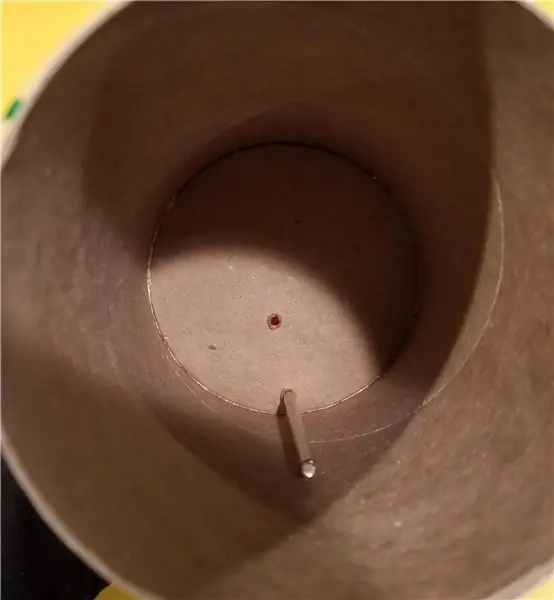
Najprv prvé veci. Uistite sa, že máte malú nádobu na všetky skrutky. Rýchlo sa to môže zmeniť na skutočný chaos. Nechajte si ich úplne. Nezáleží na tom, čo to je. Používam veľkonočné vajíčko, pretože to bola prvá vec, ktorú som videl ležať, keď som bol pripravený začať. K dispozícii je celkom 6 imbusových skrutiek. Tri vpredu a 2 na zadnej strane gumy je potrebné vytiahnuť pomocou 5/64. Imbusového kľúča. Potom je v strede dvierok na batérie jedna imbusová skrutka. Je to atrapa skrutky, ktorá nemusí vychádzať. Je to len pre estetiku. Existuje jedna skrutka s krížovou hlavou, ktorá otvára dvere pre batérie. Potom sú tu ďalšie 2 skrutky s krížovou hlavou, ktoré držia 2 polovice tela pohromade. Čierne gumové diely na vrchu a spodnej časti sú prilepené na svojom mieste. Jemne ich stiahnite. Nemám starosti s ich lepením späť, pretože imbusové skrutky budú držať všetko na svojom mieste. Tiež chcem byť schopný to ľahko rozobrať, ak na tom chcem v budúcnosti zapracovať. Jemne nadvihnite horný gumený kus. Je prilepený, ale zapadne späť na svoje miesto. Teraz konečne oddeľte dve polovice tela od pravej strany. Blahoželáme, že ste sa dostali dovnútra!
Krok 3: Črevo a lepidlo
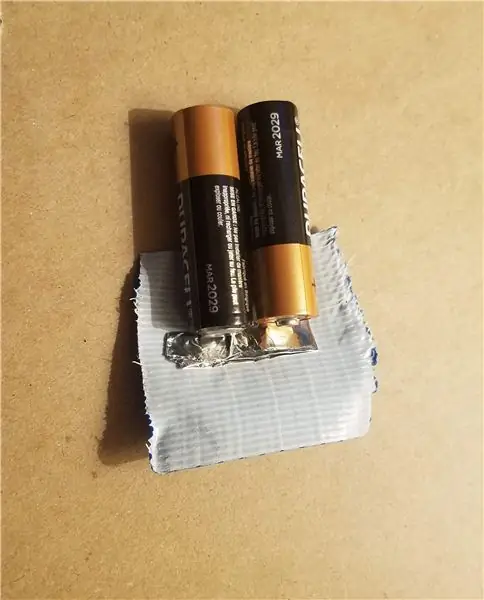


Hneď ako sa dostanete dovnútra, sú tam 2 malé obvodové dosky s káblami, ktoré je potrebné vytrhnúť. Potom je na displeji obdĺžnikový kus bieleho plastu. Vytrhnite to. Teraz je potrebné časť plastového materiálu odobrať, aby sa vytvoril priestor pre všetku elektroniku. Ak chcete, môžete odstrániť plast vo vnútri pomocou Dremelu. Mám Dremel, ale bol som lenivý ho používať, a tak som pomocou ihlových klieští odlomil malé kúsky plastu. Je vo vnútri, takže nemusí vyzerať pekne. Tiež som sa chcel pokúsiť udržať to čo najlacnejšie a najjednoduchšie. Akonáhle otvoríte telo a odstránite dosky plošných spojov, všetky tlačidlá a 2 čierne kúsky po stranách vyjdú von. Nič nedrží tri tlačidlá na prednej strane na svojom mieste, s výnimkou dosiek s plošnými spojmi, ktoré ste práve vytrhli. Takže za horúca prilepte zadnú časť tlačidiel tlakom, kým nezaschne. Čierne bočné časti zostanú na mieste, keď spojíte dve polovice tela.
Krok 4: Batéria


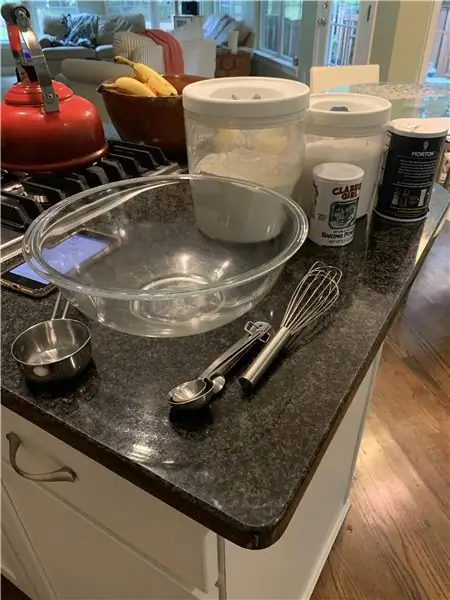
Hore je kus bielej lepenky pokrývajúci vnútornú stranu kazety pre zariadenie ozveny. Vytrhnite to, pretože je to skvelé miesto pre batériu. Opatrne som vložil napájaciu banku do zveráka a pomaly na ňu vyvíjal dostatočný tlak, aby sa otvoril kryt a odhalili dobroty vo vnútri. Bez ohľadu na to, aký typ powerbanky použijete, uistite sa, že ste ju vo zveráku zarovnali spôsobom, ktorý rovnomerne rozloží stláčanie. Mať zverák nie je úplne nevyhnutné. Je to jednoducho oveľa jednoduchšie. Ak budete veľmi opatrní, pravdepodobne sa dostanete preč pomocou ihlových klieští a/alebo malého plochého skrutkovača. Moja batéria sa nezmestila dovnútra s puzdrom, takže to bol jeden z dôvodov, prečo som ju rozbil. Ďalším dôvodom je, že som potreboval, aby batérie išli zvisle hore do kazety, ale potreboval som obvodovú dosku otočenú v pravom uhle, aby som sa dostal k tlačidlu napájania a nabíjaciemu káblu odstránením dvierok batérie na zariadení ozveny. Najprv som ich zabalil do elektrickej pásky, aby ich držal pohromade, a potom ešte trochu, kým pohodlne nezasunú na miesto.
Krok 5: Doska na batérie
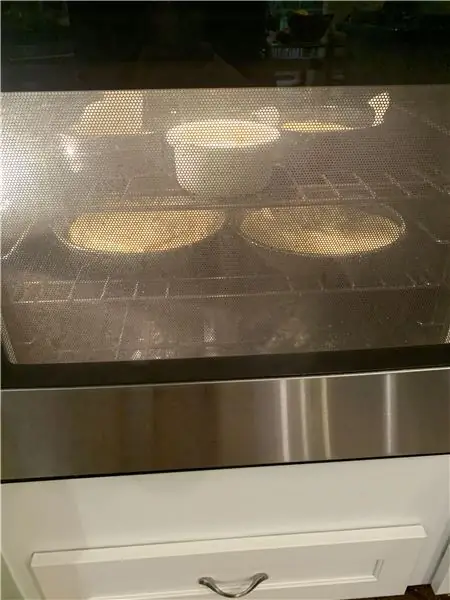
Teraz môžem dosku s plošnými spojmi z batérie umiestniť na správne miesto. Správne miesto pre vás závisí od toho, aký typ napájacej banky mobilného telefónu máte a od veľkosti dosky s plošnými spojmi. Vo vnútri sú do značnej miery rovnaké. K doske je pripojená batéria a 2 vodiče. V závislosti od toho, kam vložíte batériu, budete chcieť doskou voľne pohybovať, aby sa všetko vybilo cez dvierka batérie na zadnej strane zariadenia na ozveny. Mal som plochšiu batériu, ktorá sa mi zmestila dnu, ale mala menší výkon. Uistite sa, že ste dosku s plošnými spojmi umiestnili dostatočne hlboko, aby sa dvierka batérie na zadnej strane mohli stále zatvárať. Keď je doska na svojom mieste, zalepte ju horúcim lepidlom, aby ste sa nedostali do blízkosti vypínača alebo portov.
Krok 6: Pridanie Pi a displeja


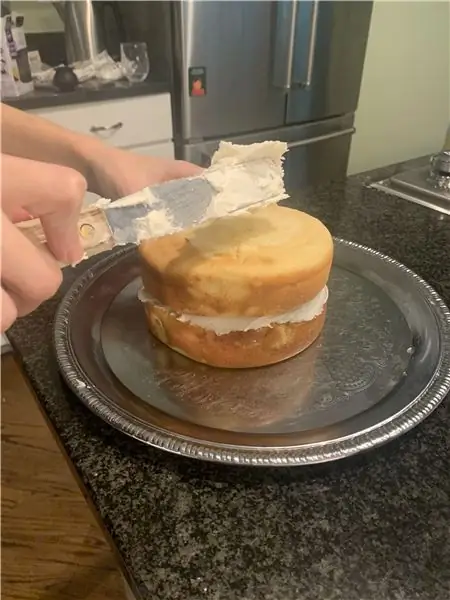
Pri prototypovaní som použil kúsok maliarskej pásky, aby držal displej na mieste, keď som na ňom pracoval. Nie je to nevyhnutné, niekedy je práca s nimi trochu jednoduchšia. Mať klobúk na displeji pre Pi je také pekné a jednoduché. Cvakne priamo do kolíkov gpio na Pi, čím sa pripraví báječný elektrický sendvič. Držte klobúk displeja na mieste otvorom na prednej strane a súčasne pripevnite Pi zvnútra. Akonáhle boli zlepené, dal som bodku bláznivého lepidla pod každý roh displeja a zarovnal ho.
Krok 7: Káble


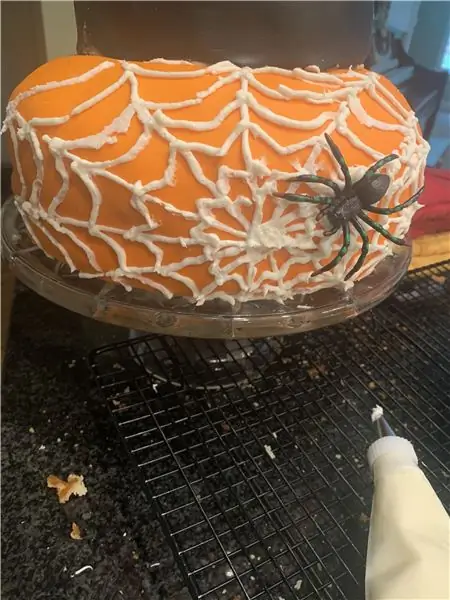

Čím kratšie, tým lepšie. Teraz nie je veľa priestoru na prácu. Okolo som mal 2 káble micro USB, ktoré boli dlhé iba niekoľko palcov. Pripojte jeden (čierny) kábel z portu micro USB na zariadení Pi k portu USB na doske s obvodmi batérie. Pripojte druhý (biely) kábel k portu micro USB na doske s obvodmi batérie. Druhý koniec tohto (bieleho) kábla je len zastrčený na miesto. So všetkou elektronikou, ktorú tam máte, ho môžete zastrčiť na pekné a pohodlné miesto, kde ho môžete ľahko chytiť. Keď ste pripravení na nabíjanie zariadenia na ozveny, stačí vytiahnuť tento (biely) kábel a zapojiť ho. Keď nabíjanie skončíte, jednoducho ho vráťte na miesto.
Krok 8: Znova zostavte
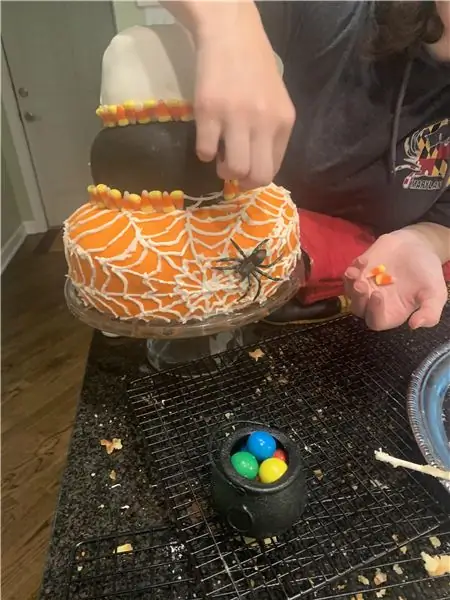
Teraz, keď je tam všetko zaplnené, vezmite 2 malé čierne plastové bočné diely a zasuňte ich na miesto. Potom jemne zatvorte 2 polovice puzdra. Zasuňte spodný gumový diel späť na svoje miesto a pomocou šesťhranného imbusového kľúča utiahnite 3 skrutky vpredu a 2 vzadu. Potom posuňte horný gumený kus na svoje miesto. Tieto 2 kusy gumy to všetko držia pohromade.
Krok 9: Hotovo
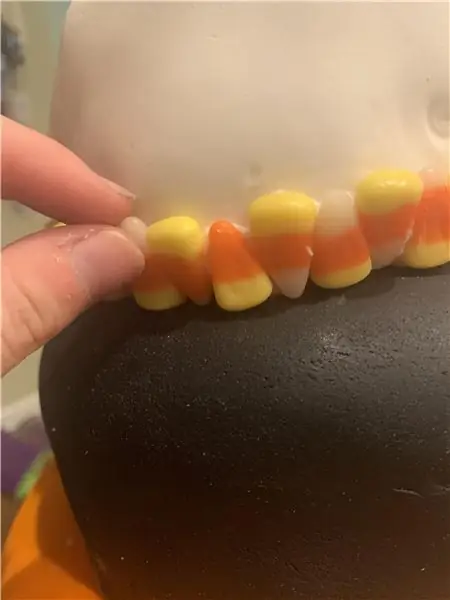
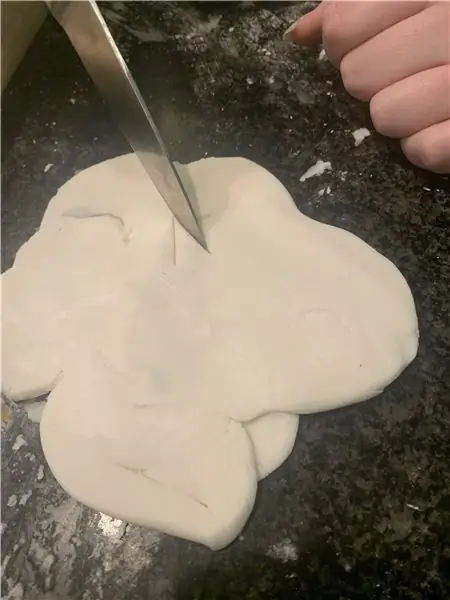

Teraz ste pripravení zapnúť zariadenie Echo a baviť sa. Po dokončení tejto zostavy existuje niekoľko úprav, ktoré by som mohol v budúcnosti vykonať. Možno pridám rečníka. Rozhodne uvažujem o tom, že klávesnicu rozoberiem a vymaľujem na žlto, aby zodpovedala celej téme Borderlands. Displej je väčší, takže nie je žiadny rám ani rám. Myslím si však, že to stále vyzerá dobre. Raz možno prídem na to, ako tomu urobiť rám. Proces nabíjania by som mohol uľahčiť tým, že by som dostal kábel micro USB na samicu USB. Potom som mohol za horúca prilepiť ženský port USB, aby ste sa mohli jednoducho zapojiť a nabiť.
Odporúča:
Ako: Inštalácia Raspberry PI 4 bezhlavého (VNC) s obrazovým procesorom Rpi a obrázkami: 7 krokov (s obrázkami)

Ako na to: Inštalácia Raspberry PI 4 bez hlavy (VNC) s obrázkom Rpi a obrázkami: Plánujem použiť tento nástroj Rapsberry PI v mnohých zábavných projektoch späť na mojom blogu. Neváhajte sa na to pozrieť. Chcel som sa vrátiť k používaniu svojho Raspberry PI, ale na novom mieste som nemal klávesnicu ani myš. Chvíľu to bolo, odkedy som nastavil Raspberry
Počítadlo krokov - mikro: bit: 12 krokov (s obrázkami)

Počítadlo krokov - mikro: bit: Tento projekt bude počítadlom krokov. Na meranie našich krokov použijeme senzor akcelerometra, ktorý je vstavaný v Micro: Bit. Zakaždým, keď sa Micro: Bit zatrasie, pridáme k počtu 2 a zobrazíme ho na obrazovke
Bolt - Nočné hodiny pre bezdrôtové nabíjanie DIY (6 krokov): 6 krokov (s obrázkami)

Bolt - Nočné hodiny bezdrôtového nabíjania DIY (6 krokov): Indukčné nabíjanie (tiež známe ako bezdrôtové nabíjanie alebo bezdrôtové nabíjanie) je typ bezdrôtového prenosu energie. Na prenos elektriny do prenosných zariadení používa elektromagnetickú indukciu. Najbežnejšou aplikáciou je bezdrôtové nabíjanie Qi
Vytvorte si vlastnú stanicu Hyperion New-U z Borderlands 2: 15 krokov

Vytvorte si vlastnú stanicu Hyperion New-U z Borderlands 2: Stanice New-U v Borderlands 2 sú jedny z najznámejších častí hry (aj keď nie sú kánonické). Rozhodol som sa vytvoriť jeden! Tento projekt je veľmi jednoduchý a bude vyžadovať 0 znalostí Linuxu alebo pythonu (pokiaľ to nechcete), ale bude
Ako rozobrať počítač pomocou jednoduchých krokov a fotografií: 13 krokov (s obrázkami)

Ako rozobrať počítač jednoduchými krokmi a obrázkami: Toto je návod, ako rozobrať počítač. Väčšina základných komponentov je modulárna a dá sa ľahko odstrániť. Je však dôležité, aby ste o tom boli organizovaní. Pomôže to zabrániť strate súčiastok a tiež pri opätovnej montáži
